Salve PDF em JPG no seu computador com Windows 10, online ou offline. Não é necessário se registrar para usar nosso conversor de imagens online.
Nós amamos PDFs - eles são pequenos, úteis e práticos. Mas, às vezes, entendemos por que você deseja converter um PDF em um formato diferente. Neste artigo, mostraremos como converter um PDF em JPG no Windows 10 gratuitamente, em algumas simples etapas.
Como faço para converter PDF em JPG no Windows?
No seu computador Windows, acesse nossa ferramenta PDF para JPG.
Selecione ou arraste e solte seu arquivo na caixa.
Escolha salvar imagens individuais ou páginas inteiras em JPG.
Converteremos seu arquivo em um piscar de olhos.
Faça o download do arquivo de imagem para o seu computador - pronto!
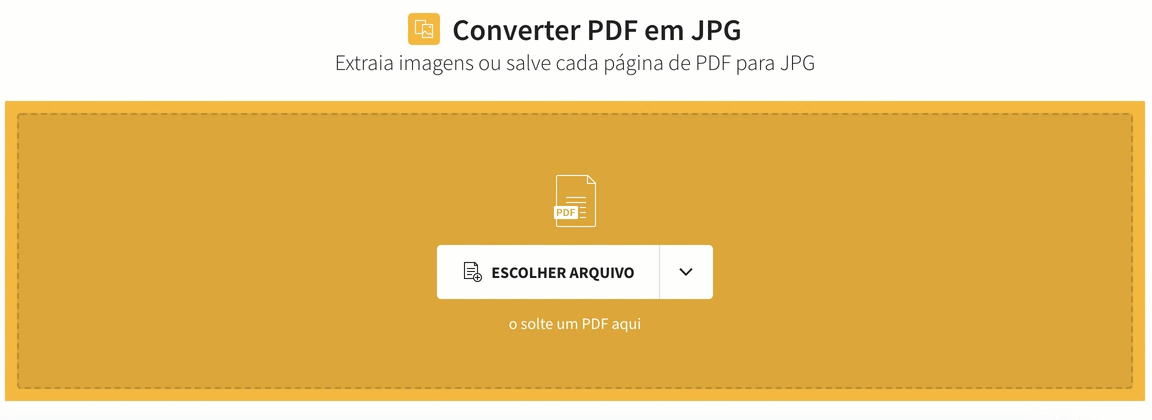
Como converter PDF em JPG no Windows 10 (e em outros dispositivos Windows)
O Smallpdf é considerado a ferramenta online mais popular de conversão de PDF em JPG. Conhecido pelo seu rápido processamento e capacidade de manter as imagens em sua formatação original, nosso site trabalha incansavelmente, 24 horas por dia, 7 dias por semana, para atender a milhões de visitantes mensais. Todo o processo de conversão de PDF para JPG deve ser concluído em poucos segundos.
Quais versões do Windows são compatíveis?
Embora voltada para usuários do Windows 10, nossa plataforma foi criada para todos. Você pode converter para JPG no Windows 8, 7, Vista, XP etc. Tudo o que você precisa é de um navegador de Internet e uma conexão. Se você for um usuário de Mac ou Linux, nossa plataforma está pronta para uso, da mesma forma.
O Smallpdf.com também é compatível com dispositivos móveis, portanto, você pode converter um PDF em JPG no seu celular por meio do navegador da Web. Para tornar as coisas ainda mais fáceis, também temos o aplicativo Smallpdf Mobile para que você possa trabalhar em qualquer lugar!
Você mantém o arquivo original?
Estamos cientes de todas as implicações de segurança quando se trata de processar documentos online. A criptografia TLS é usada para garantir que todo o processo seja seguro para você e seus dados. Todos os documentos PDF e JPG em seu Windows residirão em um ambiente seguro durante as transferências de arquivos, desde o upload até o momento em que você salvar o arquivo de volta no computador. E, é claro, não temos interesse ou direito de manter seus arquivos nos nossos servidores. Existe um processo automático que exclui todos os arquivos carregados após uma hora. Dentro desse prazo, você pode continuar trabalhando no seu arquivo na nossa plataforma. Apenas certifique-se de fazer o download quando terminar, pois não podemos recuperar arquivos que foram excluídos após essa hora.
PDFs fáceis de usar e fáceis de lidar
Nosso lema principal é "tornar o PDF fácil". Nosso segundo lema é nos tornarmos o "primeiro software de PDF de que você realmente goste". Como a maioria dos softwares são pesados, complicados e sem graça, nosso objetivo é simplificar o processo de conversão para menos de alguns cliques.
Além disso, temos mais de 20 outras ferramentas de PDF para você gerenciar seus arquivos. Desde a conversão de vários formatos de imagem até a modificação de páginas em PDF, passando por compactação e aplicativos para desktop e dispositivos móveis, temos tudo o que você precisa. Confira nossa página inicial para ver o conjunto completo de ferramentas.
Nossas ferramentas integradas tornam quase tudo possível. Você pode usar nossos conversores para transformar seu JPG em arquivos do Word, apresentações do PowerPoint ou até mesmo planilhas do Excel. Confira o guia para converter JPG em Word converter JPG em Word para ter uma ideia do que você pode fazer.
Posso converter vários PDFs em JPEGs?
Os recursos de processamento em lote estão disponíveis para nossos usuários Pro online em nossa plataforma e offline com o aplicativo Smallpdf para desktop. Você pode se inscrever para um teste de 7 dias para experimentar gratuitamente. Ao se tornar Pro, você também terá acesso a uma ampla gama de recursos premium. Além de converter vários PDFs em JPG, você também terá acesso ao nosso modo de compressão forte, que pode reduzir até 70% do tamanho de um PDF. Você também se beneficiará de velocidades de processamento mais rápidas e vai poder selar digitalmente seus contratos em PDF assinados eletronicamente.
Veja como você pode converter quantos PDFs em JPEGs quiser offline no Windows 10:
- Abra o aplicativo Smallpdf para Desktop.
- Escolha "Converter" na lista de ferramentas à esquerda.
- Arraste ou carregue todos os seus documentos PDF para a área de soltar.
- Escolha "Imagem" e a pasta em que deseja salvar os arquivos.
- Clique em "Converter” e deixe nosso aplicativo para desktop fazer sua mágica.
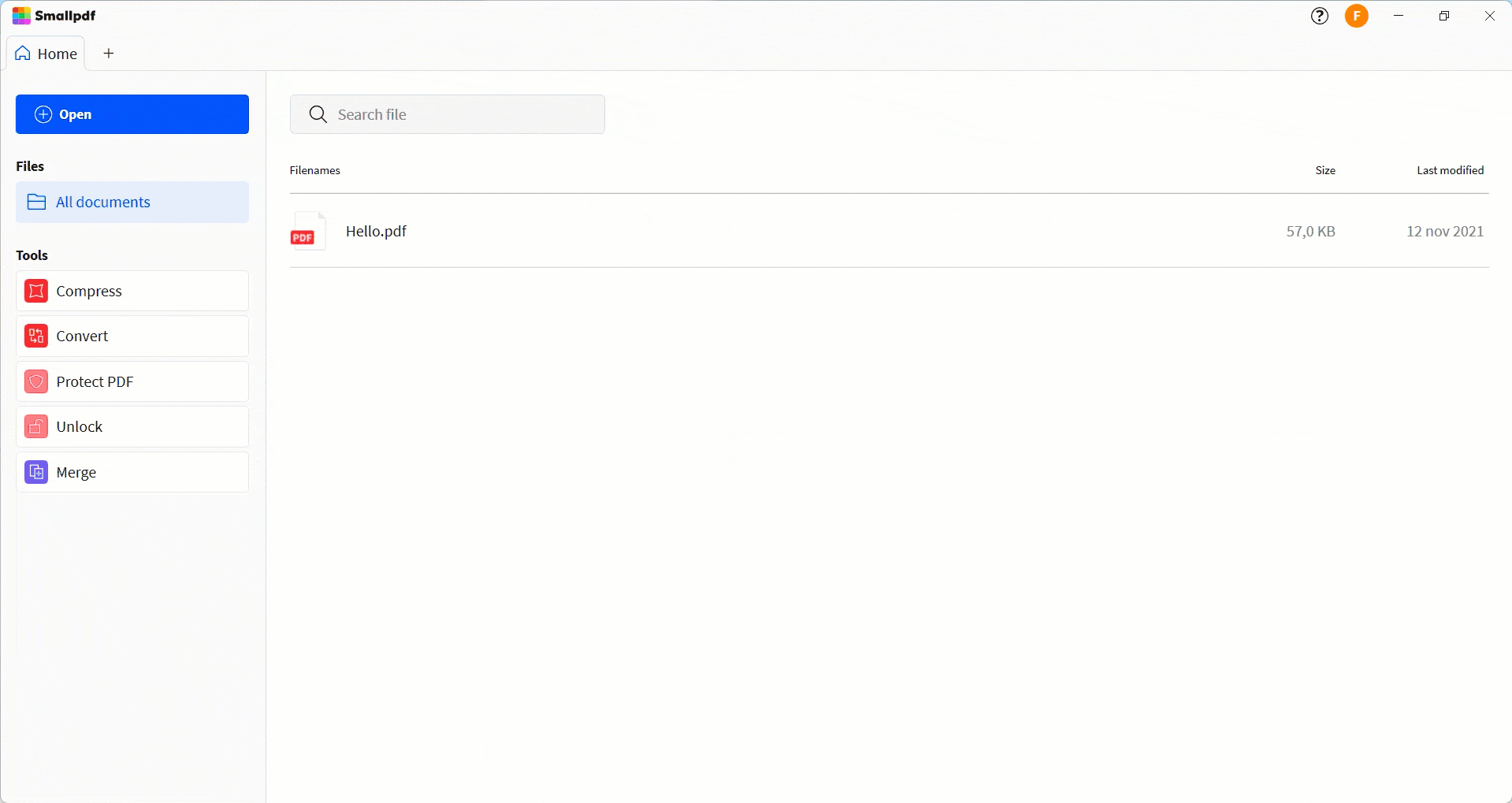
Como converter vários PDFs para o formato JPG no Windows 10 sem uma conexão com a Internet
Nossa ferramenta offline PDF para JPG é atualmente adequada para Windows 7+ e está disponível com a avaliação gratuita de 7 dias do Smallpdf Pro.
Esperamos que você tenha achado útil. Para conseguir mais tutoriais e artigos de instruções, consulte nosso blog. Divirta-se convertendo!
Traduzido e adaptado para o português por Ariane.



